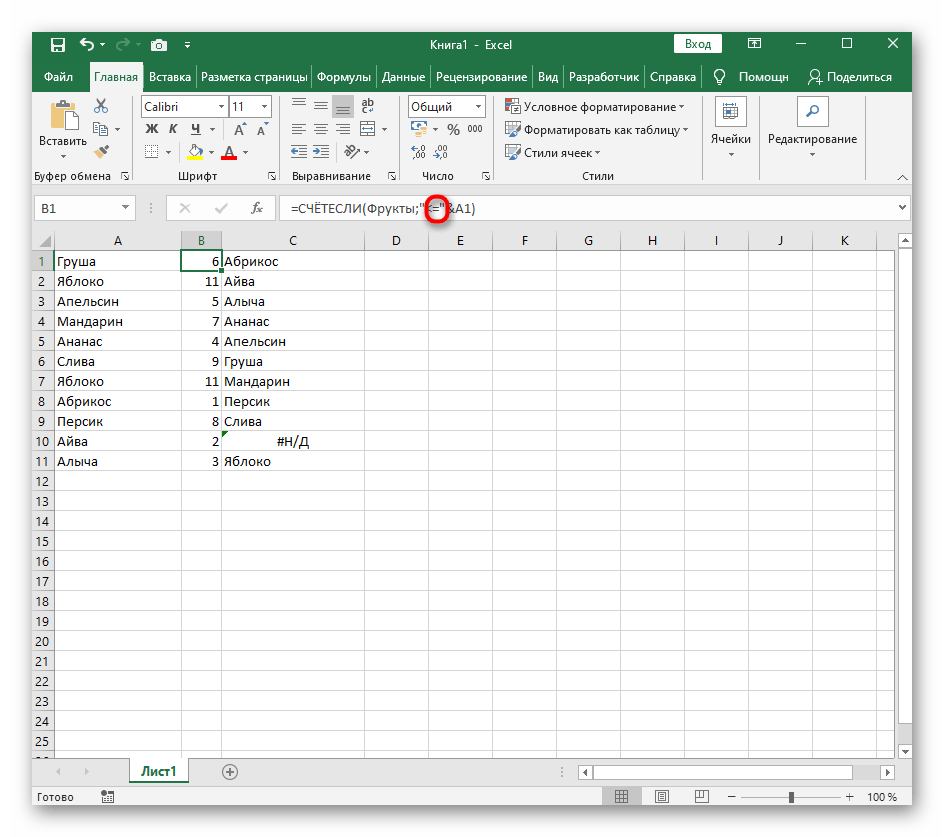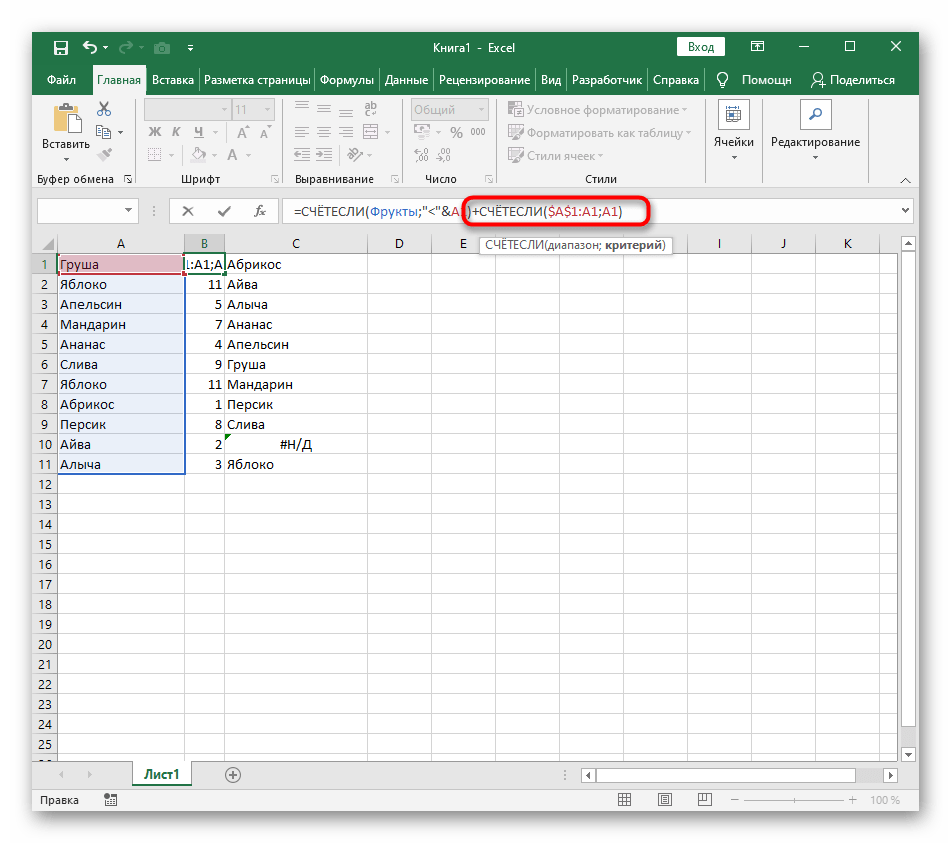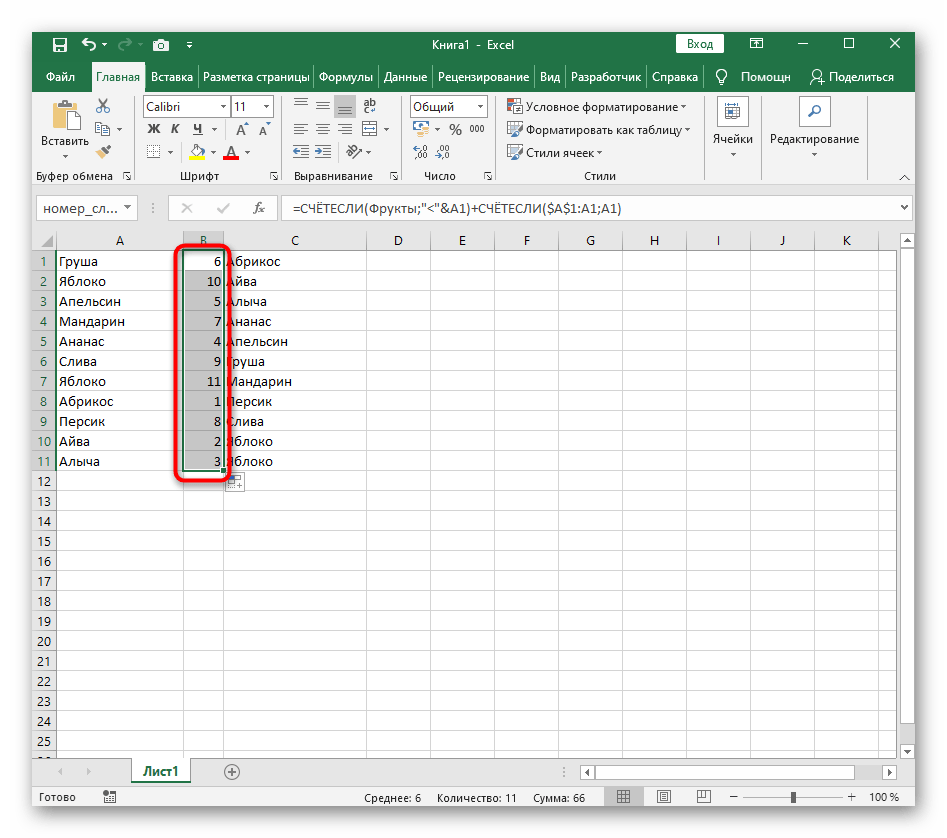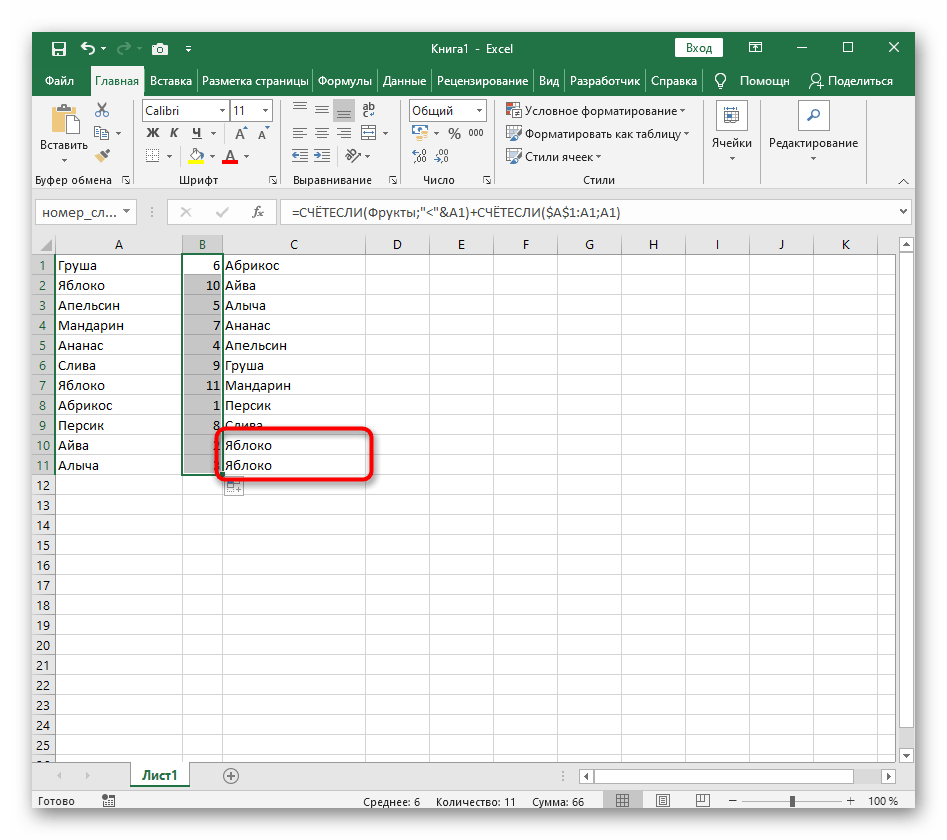Vsebina:
Način 1: Gumbi za hitro razvrščanje
V Excel so gumbi, ki so odgovorni za hitro razvrščanje izbranega niza podatkov. Njihova uporaba bo optimalna v situacijah, ko je treba obdelati celice le enkrat, prej pa izbrati potrebne.
- Držite levi gumb miške in izberite vse vrednosti, ki bodo nato razvrščene.
- Na zavihku "Domov" odprite spustni meni "Urejanje".
- V njem uporabite blok "Razvrščanje in filtriranje", izberite vrstni red, v katerem želite razporediti vrednosti.
- Če se prikaže obvestilo o odkritju podatkov izven obsega, boste morali izbrati, ali ga razširiti ali razvrstiti le v okviru izbrane izbire. Najprej razmislimo o prvi možnosti.
- Pri njeni uporabi se sosednje celice, odvisne od skupne tabele, prilagodijo vrstnemu redu postavitve besedila, torej če je nasproti celice "Avgust" vrednost "27", ta ostane nasproti iste besede.
- Druga možnost je "Razvrsti v okviru izbrane izbire".
- Tako se premika le izbrano besedilo, medtem ko celice nasproti njega ostanejo nedotaknjene.To pomeni, da bo prišlo do premika podatkov, če je prej med njimi obstajala kakšna povezava.
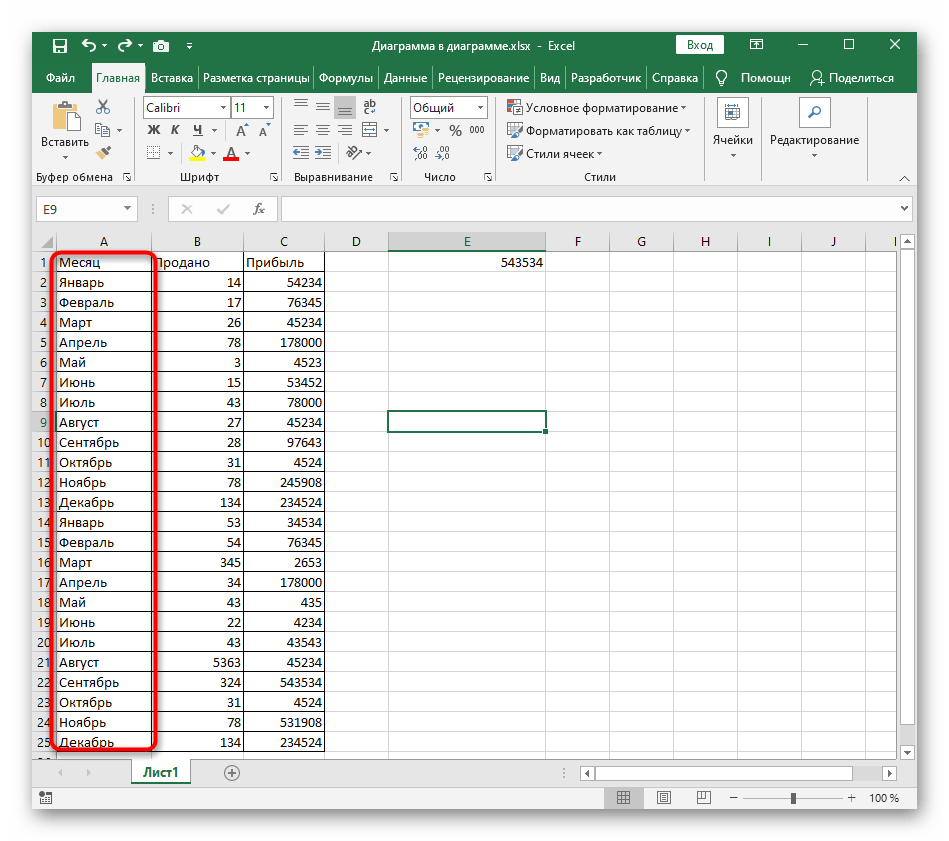
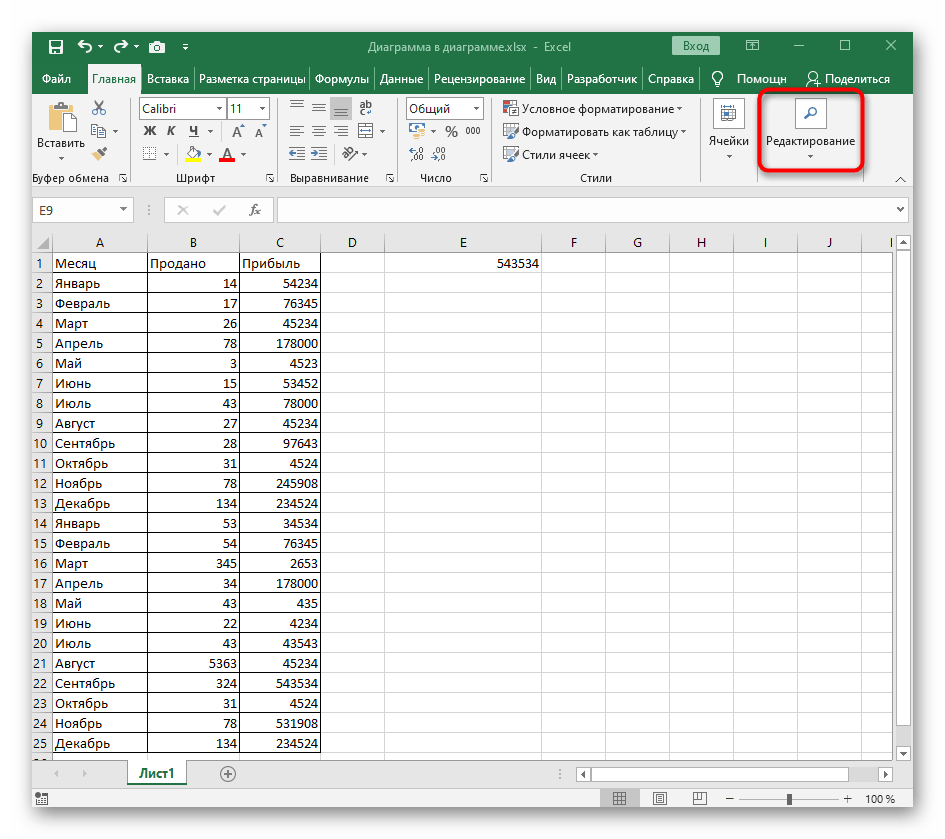
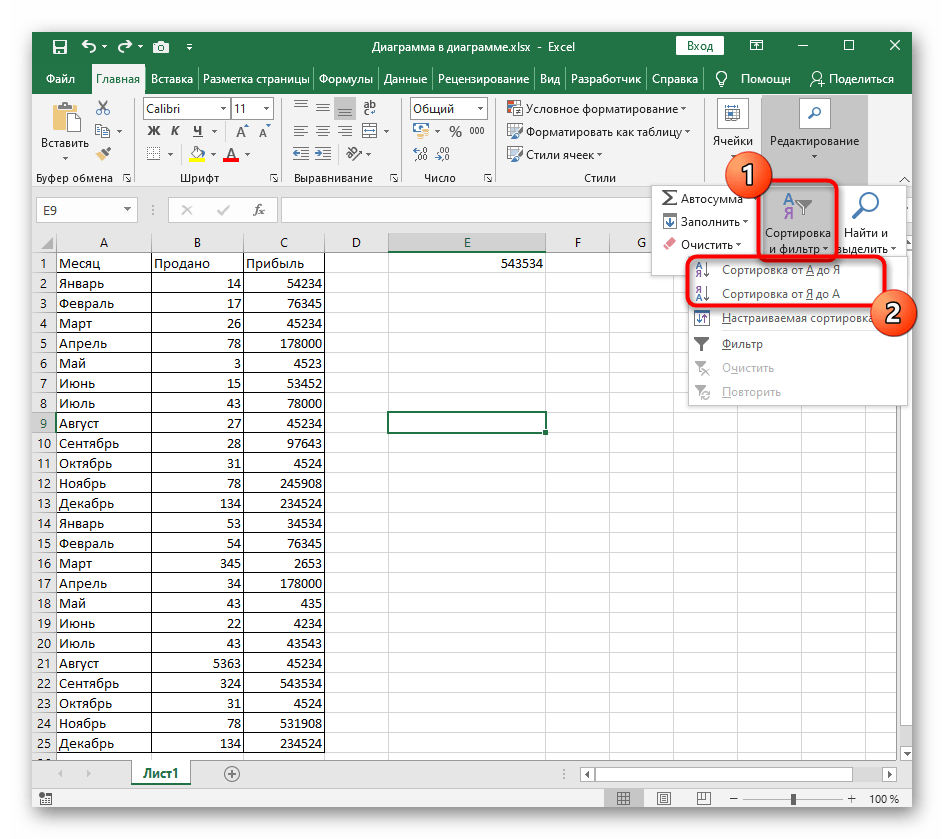
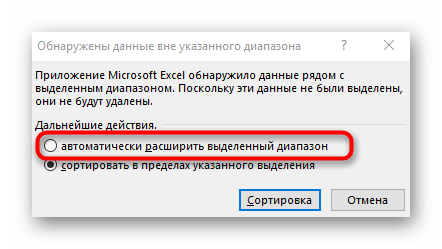
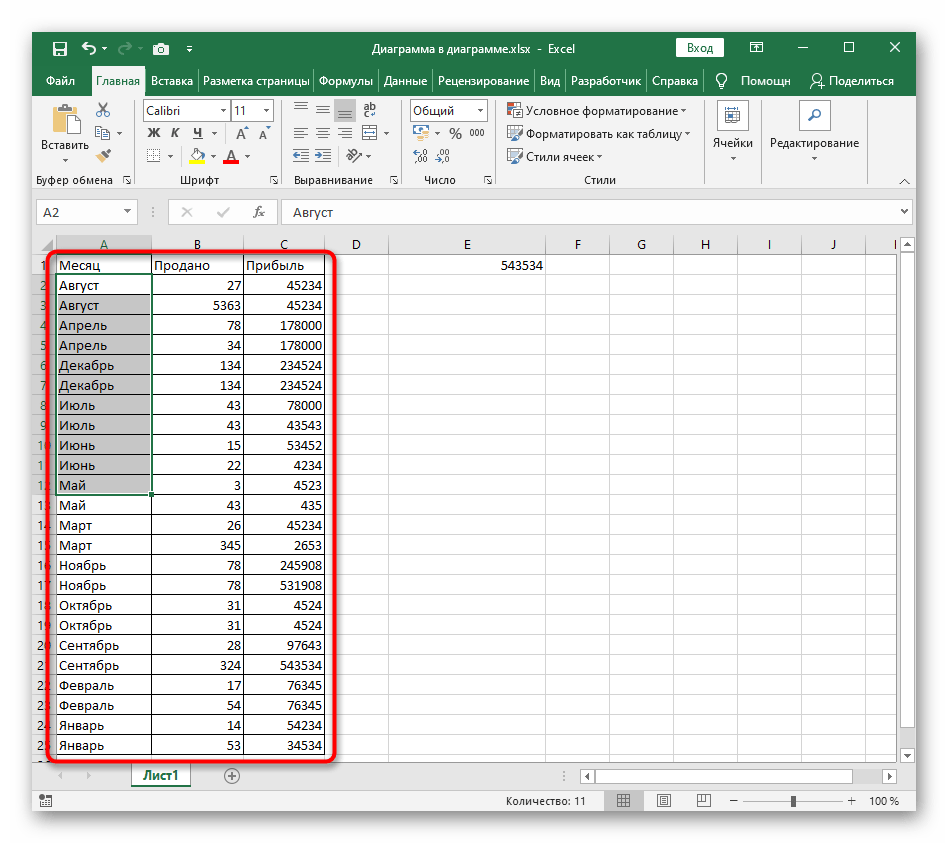
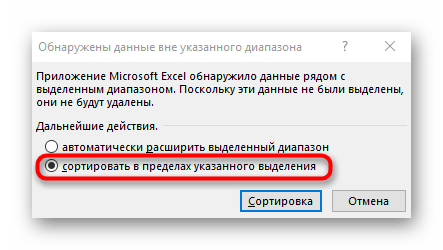
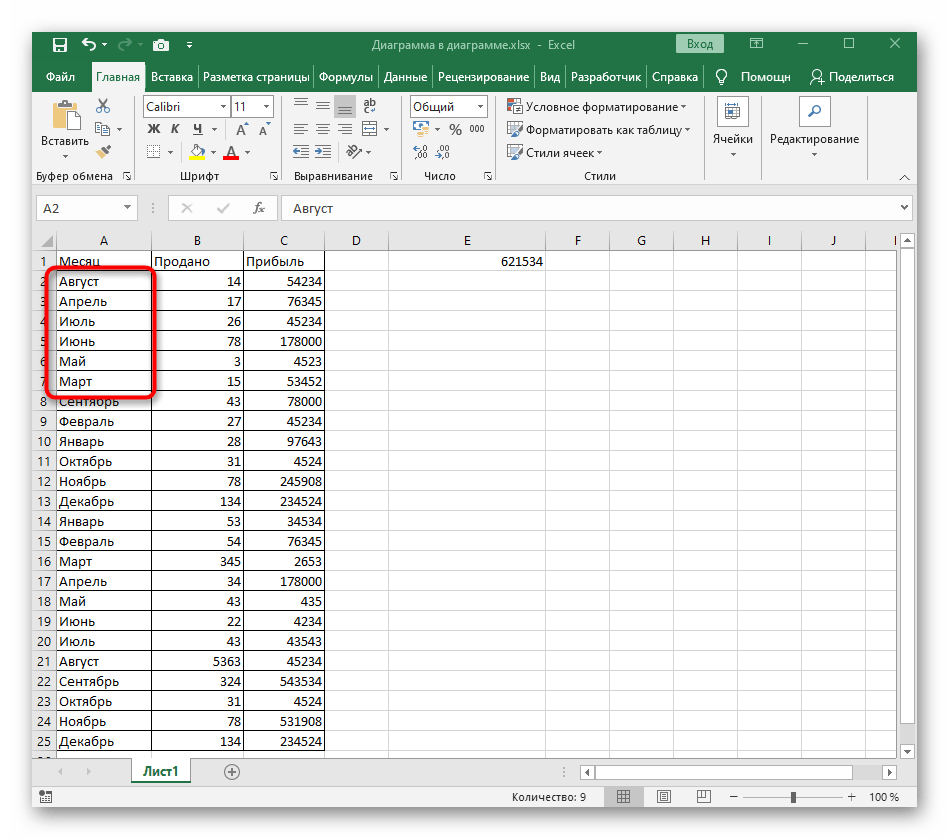
Če še niste odločili, ali želite razvrstiti samo določen razpon ali zajeti sosednje celice, preverite vsako možnost, tako da jo prekličete s pritiskom na bližnjico Ctrl + Z. Tako bo lažje določiti spremembe, ki se dogajajo v tabeli.
Način 2: Prilagodljivo razvrščanje
Prilagodljivo razvrščanje omogoča bolj fleksibilno postavitev elementov v tabeli, ob upoštevanju več ravni in različnih razponov podatkov. Za njegovo ustvarjanje se uporablja posebno meni, ki ga bomo upoštevali naprej.
- Priporočamo, da takoj označite celo tabelo, če poleg razvrščanja po abecedi želite dodati še več ravni.
- Nato v istem razdelku "Urejanje" izberite točko "Prilagodljivo razvrščanje".
- V spustnem meniju "Razvrsti po" navedite stolpec, ki ga zajema razvrščanje.
- Kot način razvrščanja izberite tip "Vrednosti celic".
- Ostalo je le še, da navedete vrstni red "Od A do Ž" ali "Od Ž do A".
- Če morate razvrstiti tudi druge stolpce, jih dodajte kot ravni in izvedite enako nastavitev.
- Vrnite se k tabeli in se prepričajte, da so vse akcije izvedene pravilno.
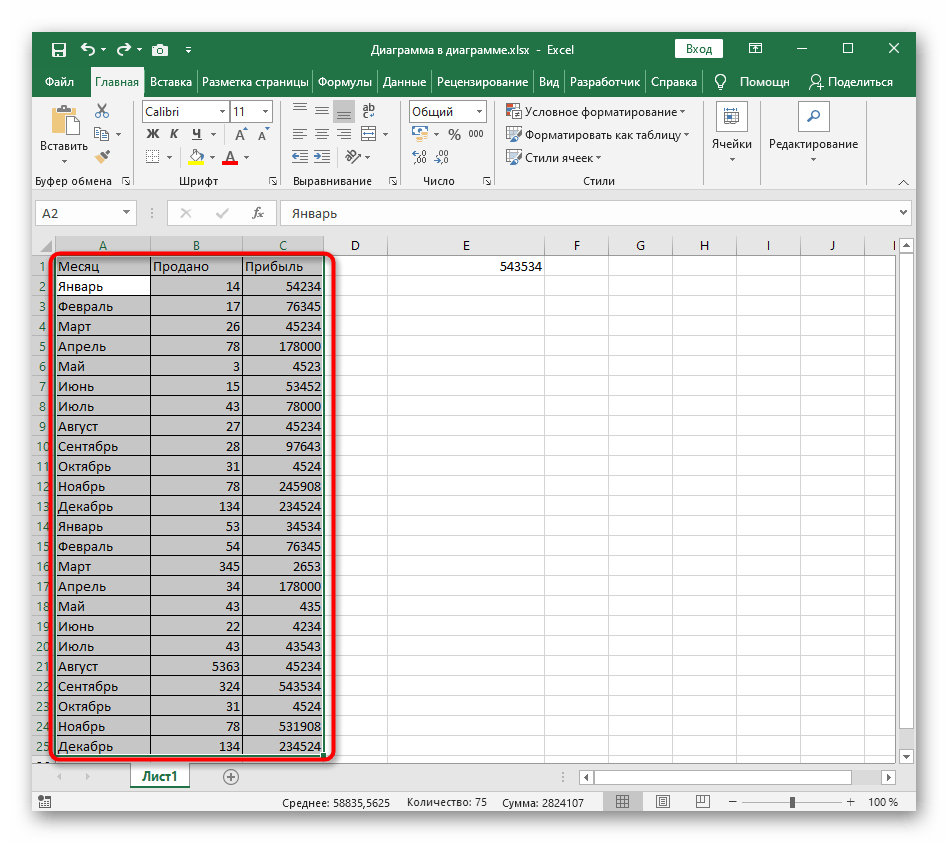
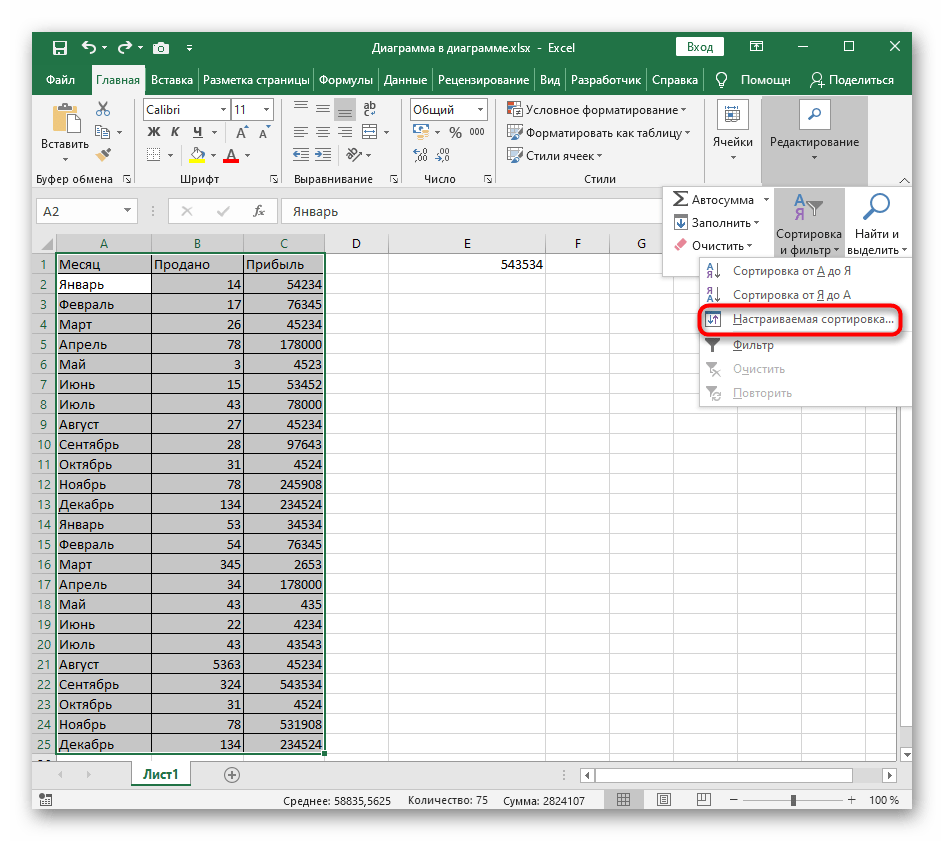
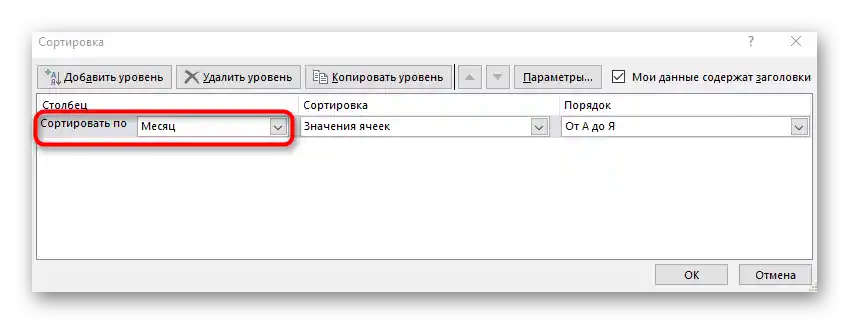
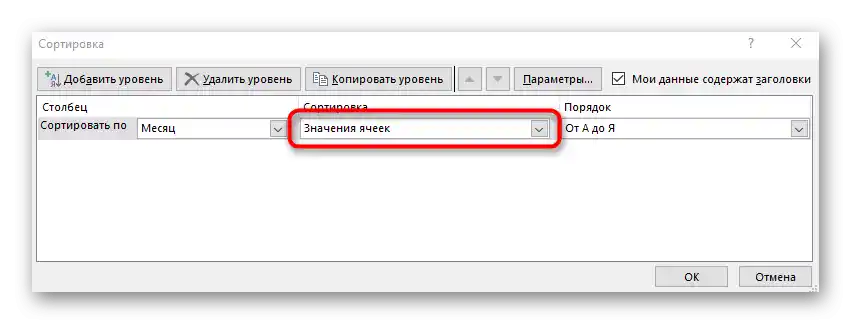
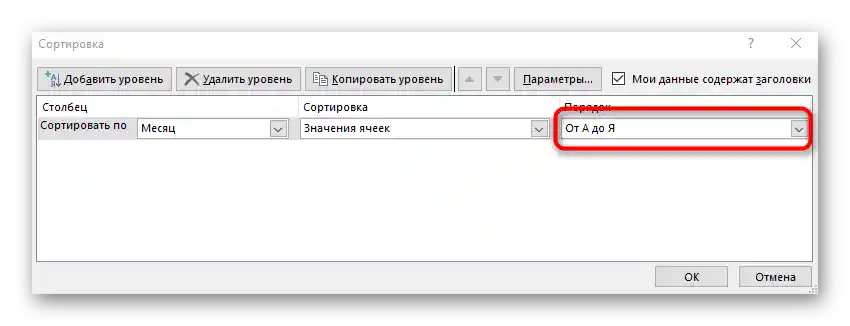
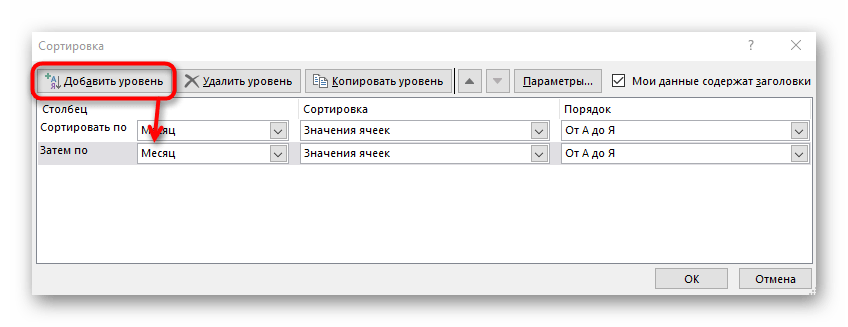
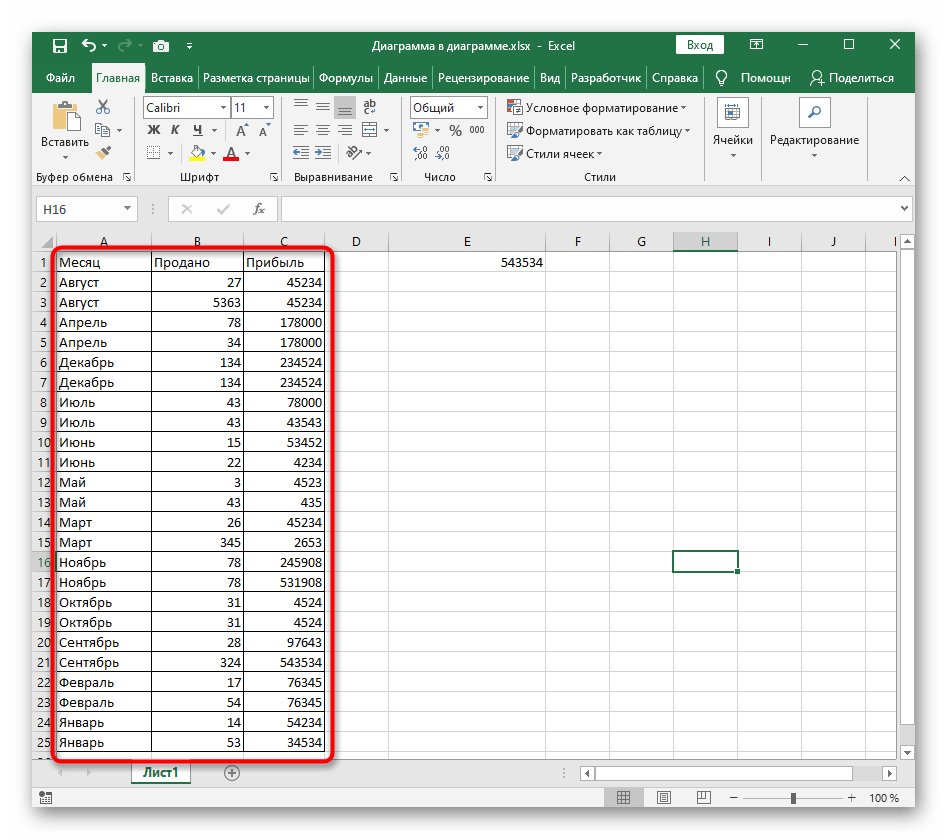
Način 3: Formula za razvrščanje
Pomanjkljivosti prejšnjih metod so v tem, da razvrščajo le enkrat, medtem ko se tabela dinamično ne spreminja ob spremembah. Če vas ta možnost ne zadostuje, bo potrebno ročno ustvariti formulo za razvrščanje, ki bo ob dodajanju ali odstranjevanju elementov samodejno preračunala in jih postavila v pravilen vrstni red. Formul bo več, saj razvijalci še niso dodali posebne funkcije, ki bi omogočila, da bi se izognili uporabi pomožnih izračunov.Celoten postopek je sestavljen iz več faz za pravilno razumevanje načela razvrščanja po abecedi.
Korak 1: Ustvarjanje pomožne formule
Glavna naloga je ustvariti pomožno formulo, ki analizira besede v celicah in določa njihov vrstni red v prihodnjem abecedno razvrščenem seznamu. To se zgodi pri primerjavi z vgrajenimi algoritmi Excela, ki delujejo na osnovi analize kodiranja. Podrobno ne bomo obravnavali delovanja te formule, le pokazali bomo njeno ustvarjanje.
- Za delo s prihodnjimi izračuni bo potrebno ustvariti skupino iz celic, zato jih je treba označiti in v posebej določenem polju zgoraj dodeliti novo ime.
- Zdaj ima obseg označenih celic svoje ime, ki odgovarja za njeno vsebino, — v našem primeru so to sadje. Če v imenu vnašate več besed, ne uporabljajte presledkov, temveč namesto tega uporabite podčrtaj: "(primer_teksta)".
- V novi celici bomo ustvarili formulo
ŠT.VREDNOSTI, ki šteje celice, ki izpolnjujejo pogoj. Kot obseg navedite pravkar ustvarjeno skupino, nato pa prvo celico za primerjavo.Na koncu je prvotni videz formule takšen:=ŠTEVILO.Če(Plodovi;A1). - Zdaj bo rezultat te formule "1", ker njena zapisava ni povsem pravilna za prihodnje izračune, zato dodajte izraz
"<="&pred številko prve celice. - Raztegnite formulo, tako da držite rob celice, do konca prihodnjega seznama za razvrščanje.
- Preimenujte obseg s številkami v skupino - to bo potrebno pri sestavljanju naslednje formule.
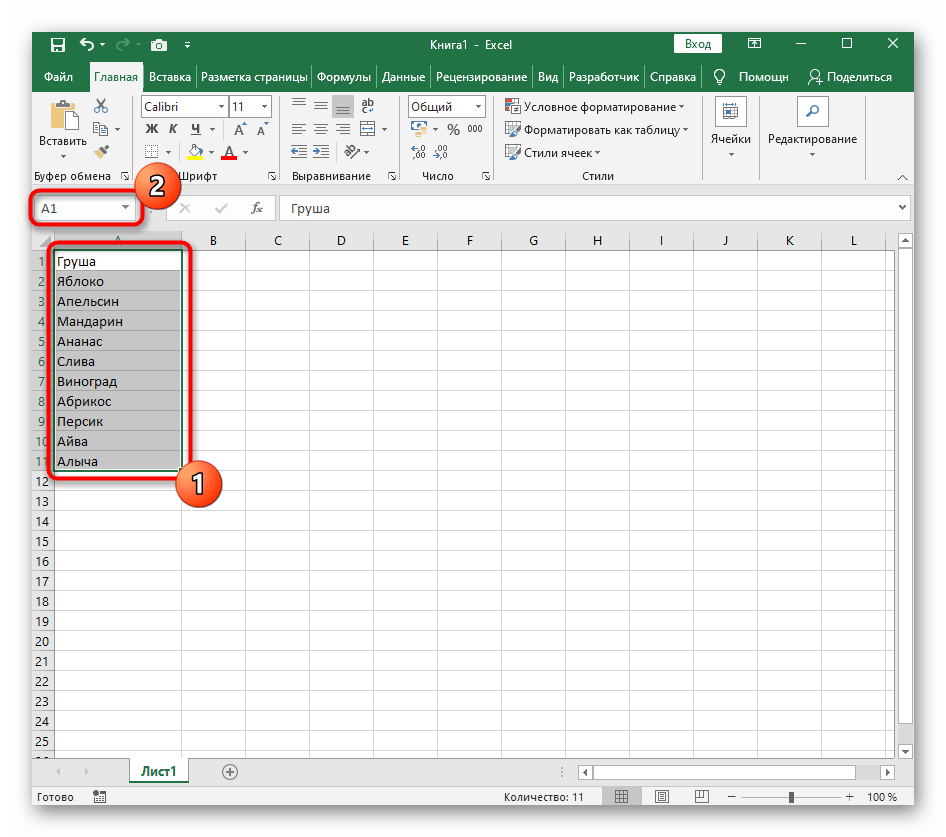
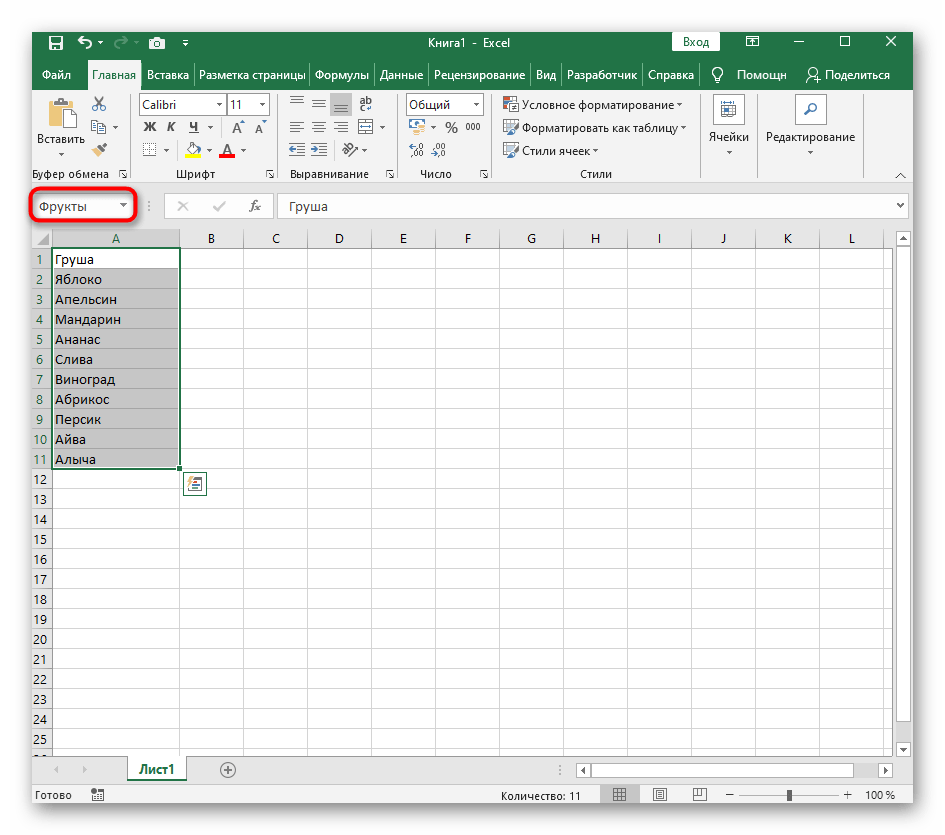
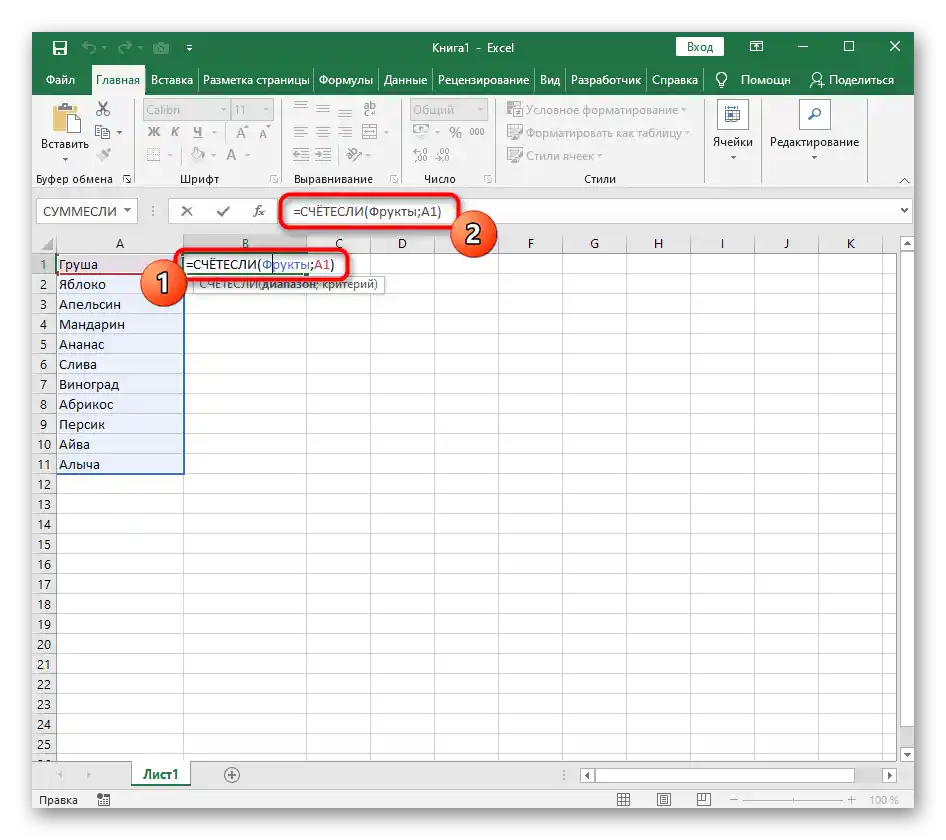
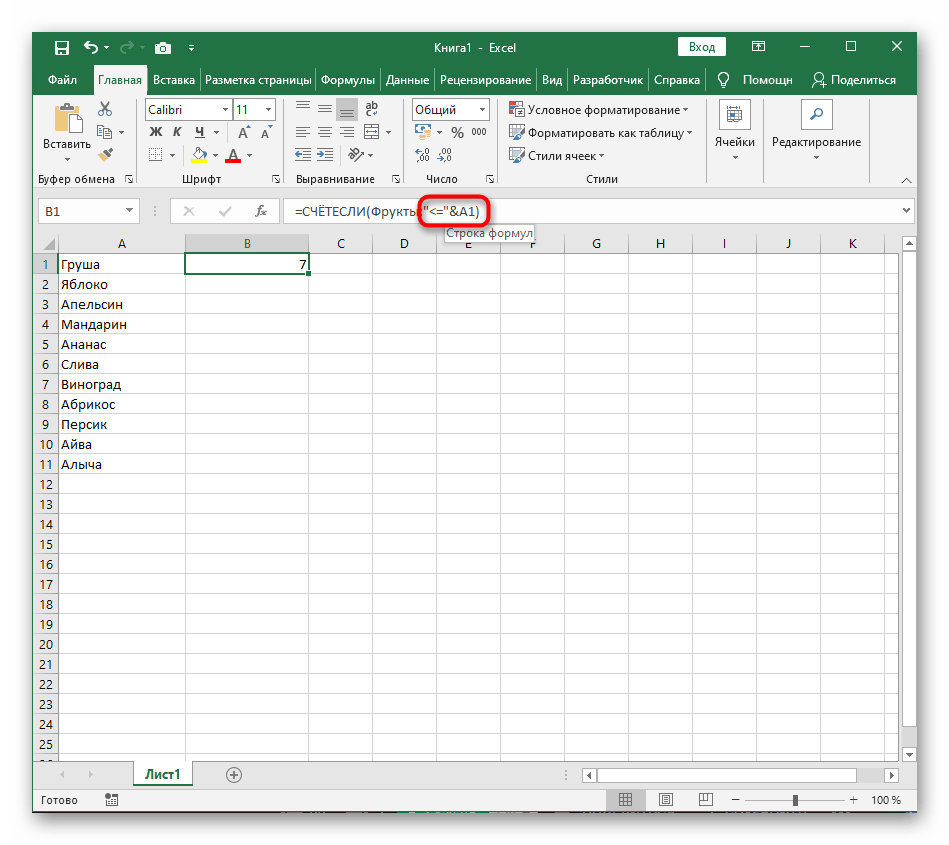
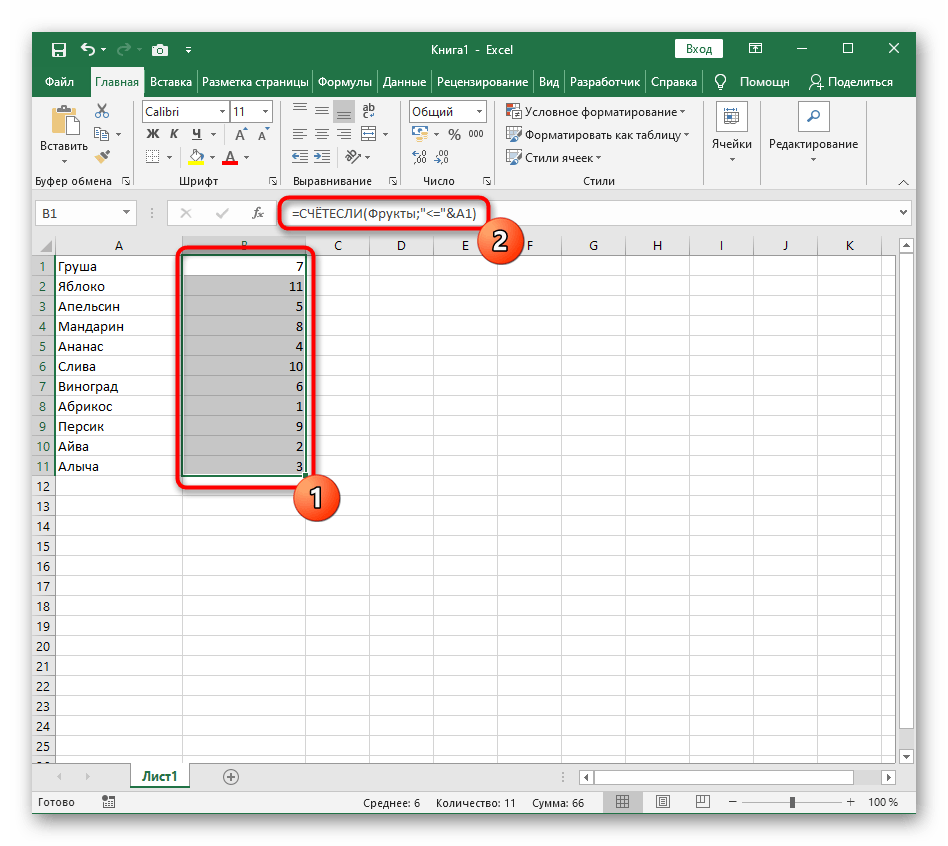
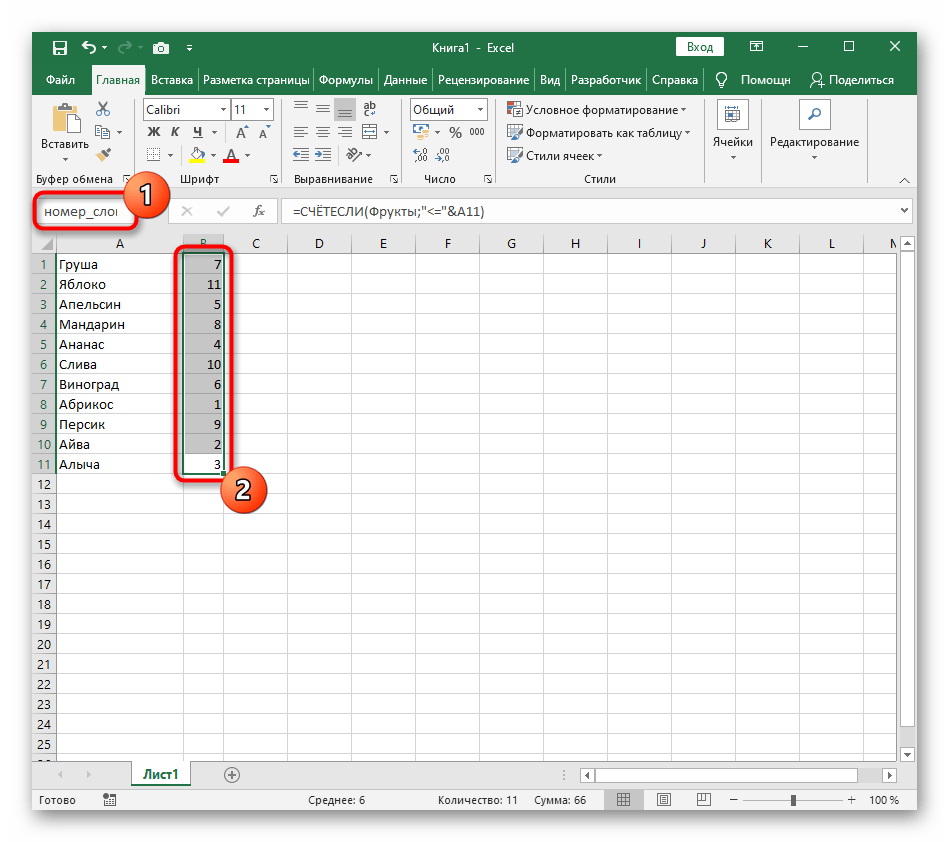
Korak 2: Ustvarjanje formule za razvrščanje
Pomožna formula je pripravljena in deluje pravilno, zato lahko preidete k ustvarjanju glavne funkcije, ki bo skrbela za razvrščanje zahvaljujoč že obstoječemu samodejnemu določitelju položajev.
- V novi celici začnite vnašati
=ISKANJE.POZICIJA(VRSTICA(A1). Ta formula je odgovorna za iskanje položaja vrstice, zato je treba navesti argument "A1". - Nato za enostavnejše dodajanje imenovanih obsegov preidite na "Formule", razširite meni "Določena imena" in izberite "Uporabi v formuli".
- Dodajte obseg s pomožno formulo in navedite zanj tip ujemanja "Natančno ujemanje" v spustnem seznamu, ki se bo pojavil po dodajanju ";".
- Dokončajte ustvarjanje formule, tako da jo ovijete v funkcijo
INDIKS, ki bo delovala z matriko imen. - Preverite rezultat in nato raztegnite formulo tako, kot je bilo že prikazano zgoraj.
- Zdaj boste dobili pravilno delujoč dinamični seznam, razvrščen po abecedi.
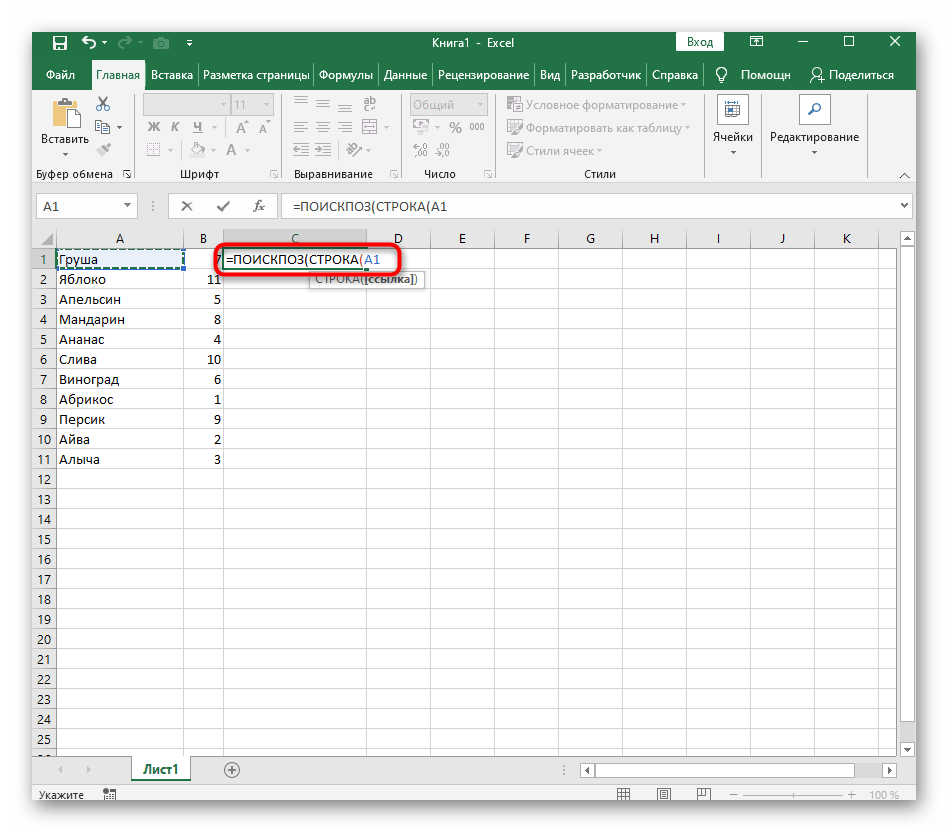
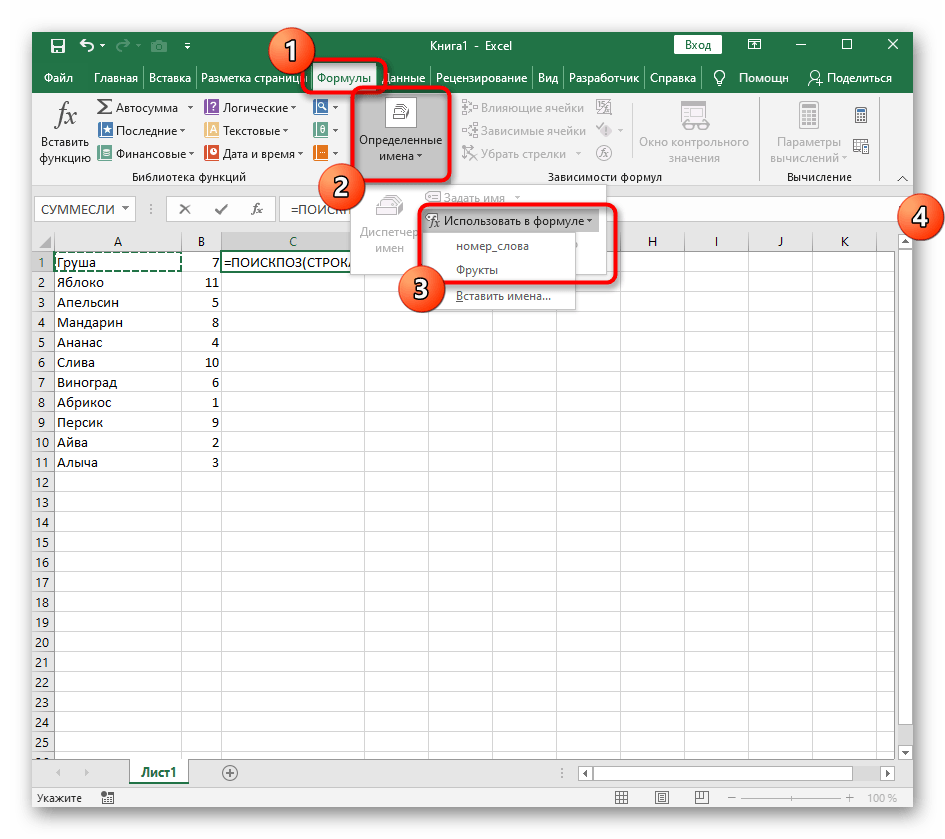
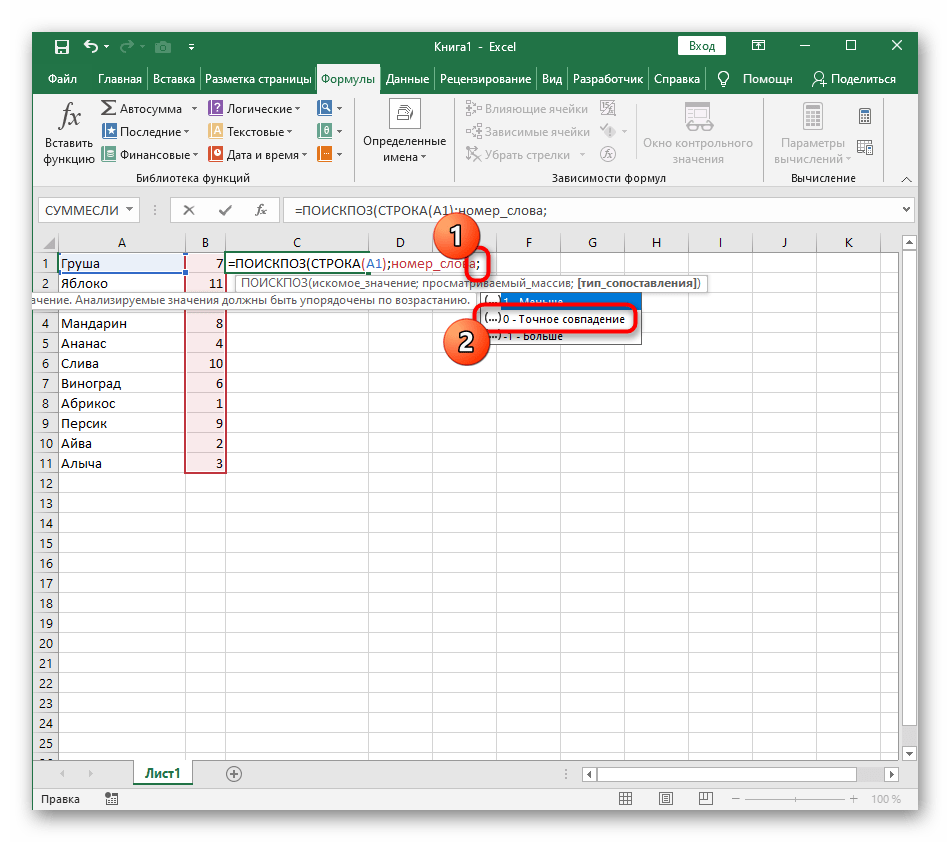
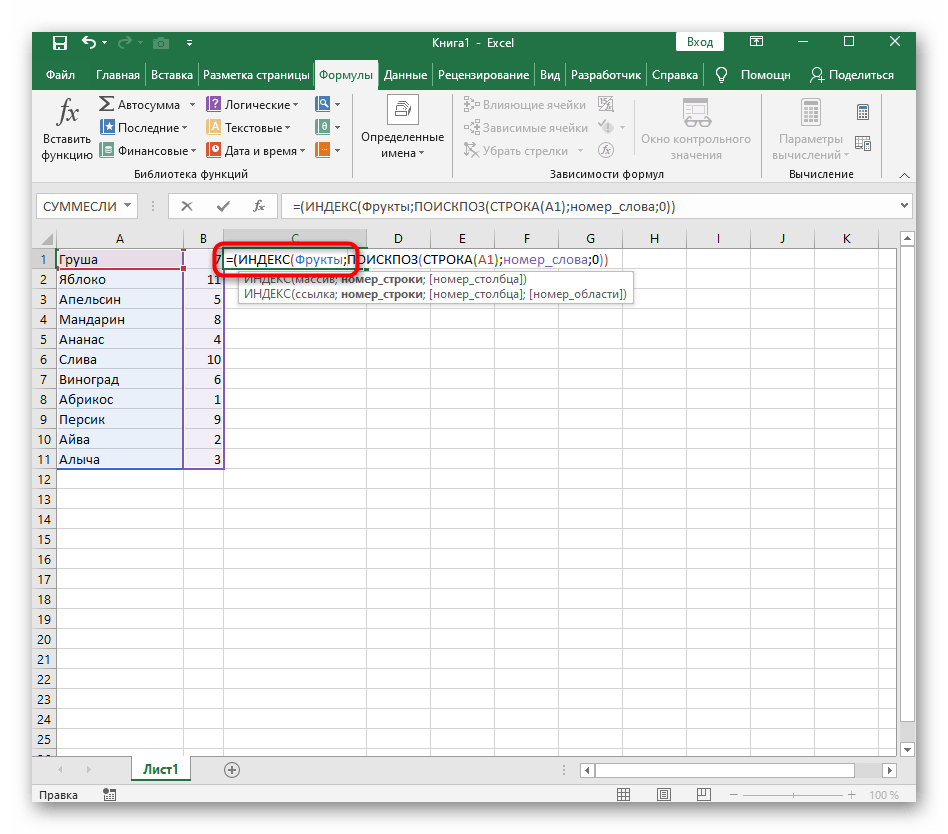
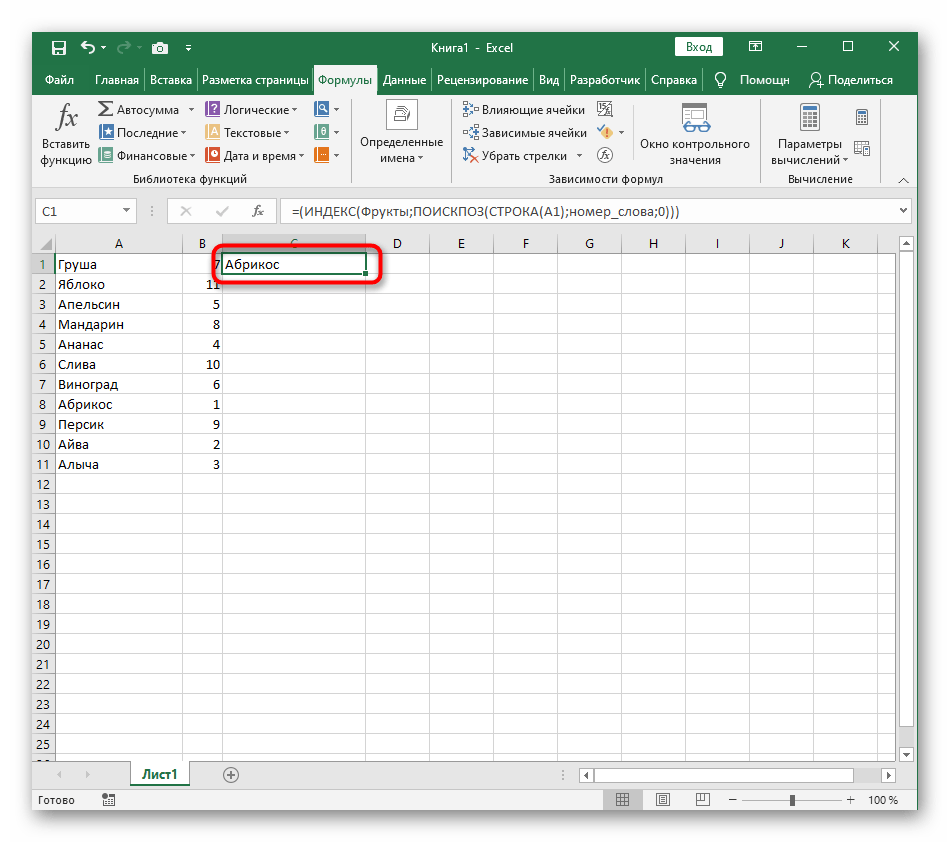
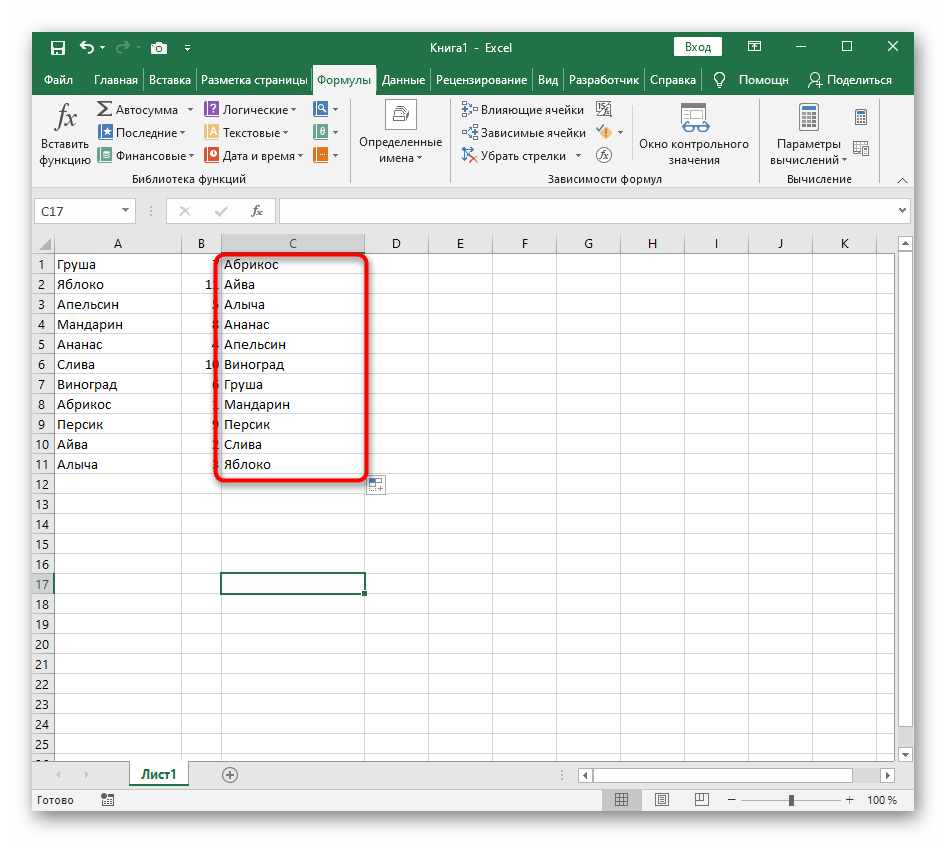
Za lažje razumevanje posebej predstavljamo polno formulo:
=(INDIKS(Plodovi;ISKANJE.POZICIJA(VRSTICA(A1);številka_besede;0))), vam pa ostane le, da jo uredite po svojih ciljih in raztegnete na potreben obseg celic.
Korak 3: Modernizacija formule za ponavljajoče se nazive
Ena sama pomanjkljivost pravkar ustvarjene formule je nepravilno delovanje ob prisotnosti ponavljajočih se nazivov, kar lahko opazite na spodnjem prikazanem posnetku zaslona.To je povezano s tem, da pomožna funkcija ni sposobna pravilno obdelati ponavljajočih se besed, zato jo bo treba nekoliko izboljšati, če želite uporabiti ponovitve v seznamu.
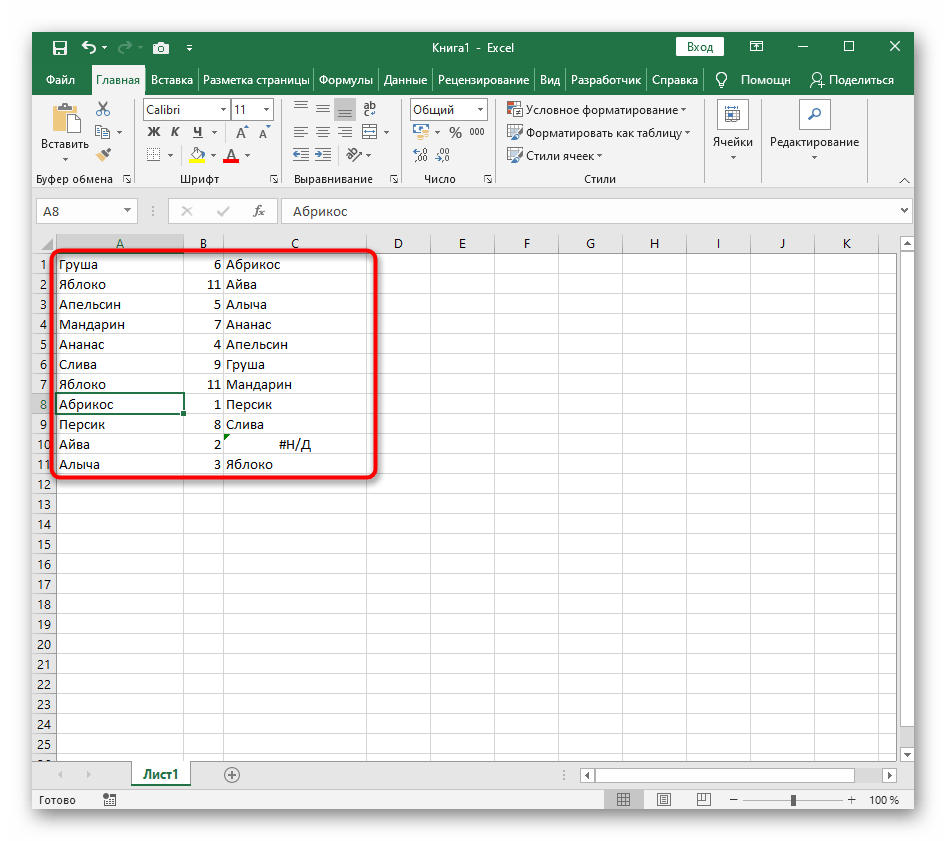
- Odprite pomožno formulo in odstranite znak "<", da bo
ŠTEVILO.POGOJdelovalo le ob pogoju enakosti. - Dodajte drugi del -
+ŠTEVILO.POGOJ($A$1:A1;A1), ki omogoča normalno zapisovanje enakih besed v zaporednem redu. - Spet raztegnite formulo, da se spremeni v vseh celicah.
- Dodajte v seznam ponavljajoče se naslove, da preverite njihovo normalno prikazovanje.